从图形界面回到终端
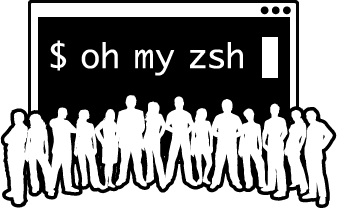
电脑一开始起源于终端(Terminal),通过键盘输入简单文字,在黑白界面上输出字符。直到图形界面(Graphical User Interface, GUI)的出现,有了更加直观的视图显示,有了更简单的人际交互,电脑才真正普及成个人电脑。
在我的工作经历中,我一直从事都是前段开发。从最早的网页开发,到现在的Android开发,基本上所有代码都在本地电脑运行,所以我很少需要去使用终端来输入指令来执行操作。虽然也学习了Vim,但是绝大多数时间都是使用强大的可视化IDE,例如Visual Studio、Android Studio等等。简单的编辑也会倾向有Sublime Text之类的应用程序。
可视化的应用程序可以让人很快上手操作,通过鼠标寻找菜单目标,或者更新设置都是非常简便的操作。视图窗口也会提供更多不同的内容显示来反馈各类信息。
但是随着开发越来越深入,我越来越感到使用鼠标,以及切换各类视图让我的工作效率变得越来越慢。特别是开始使用多个屏幕进行工作时,鼠标需要被拖动的距离也变得越来越长;每当我在Chrome中打开无数个网页窗口,寻找到想要的页面也越来越难。这其实也反应了费茨法则(Fitts’ Law)。
因此我越来越希望我的手指能够保持在键盘上,而不用在键盘和Trackpad直接来回切换。于是我开始习惯通过各类程序的快捷键来操作,倾向在终端输入指令来进行操作,使用GNU Readline来移动光标。这样大大提高了我的效率,但是依然有很多时候,我花时间来回切换。再者因为我的主业在Android上,我还是不会
前阵子我上了Jim Meyering一堂关于如何高效使用终端的课,一下子又让我对终端变得非常着迷:键盘指令满屏幕地飞;无需拖动光标就能进行文字选择;随时随地都可以Vim指令……太多太多好玩又高效的功能。
于是我开始研究起终端的知识,从Mac默认的bash切换到zsh;安装了Oh My Zsh;学习tmux的指令和配置……
但是在接下来的一周里,我的效率没有提高反而降低了好多:我要花大把的力气重新为zsh配置我的初始指令;tmux完全不支持Mac专有的指令;使用Vim的页面指令并没有滚动鼠标来自自然流畅。
我渐渐怀疑使用终端是否是个退步的表现,研究这些指令是否真的对我有帮助?我想来想去,想出了一个比拟:
现代人基本都会开汽车,汽车简单的操作让更多人接受这个工具;但是仍然有很多人喜欢开摩托车,喜欢不一样的速度与激情。从效率上讲,汽车比人力要快很多,也能承载更多的人;但在交通拥堵的街道上,摩托车却又更为有效。
汽车的功能变得越来越多,然而操作变得越来越简单,让更多人可以接受和使用;摩托车的功能却被其空间所局限,操作也很复杂。
这样对比,我就变成了在想:我要学摩托车吗?于是答案就变成了:我学。而且我也真的有考了摩托车驾照。因为开摩托很酷。
所以为了酷这个原因,我也要深入研究终端指令。最近,这些指令也为我带来了极大的帮助:
我在重构一些Java代码,需要重命名某个包(package),而那个包下有数百个文件,还有很多引入(import)该包下的class也需要更新。虽然Intellij有重构的功能,但由于代码量实在太大,Intellij既不能承受这量度,也无法完全的更新所有文件,特别是一些不被Intellij识别的文本文件和资源文件。于是我花了些时间写了脚本,直接用grep来查找,用sed来修改,要是错了就用版本控制撤回,一切是如此的高效而又可重复。
现在就因为zsh那强大的路径补全,我也越来越离不开它;也渐渐地习惯了tmux的指令操作。